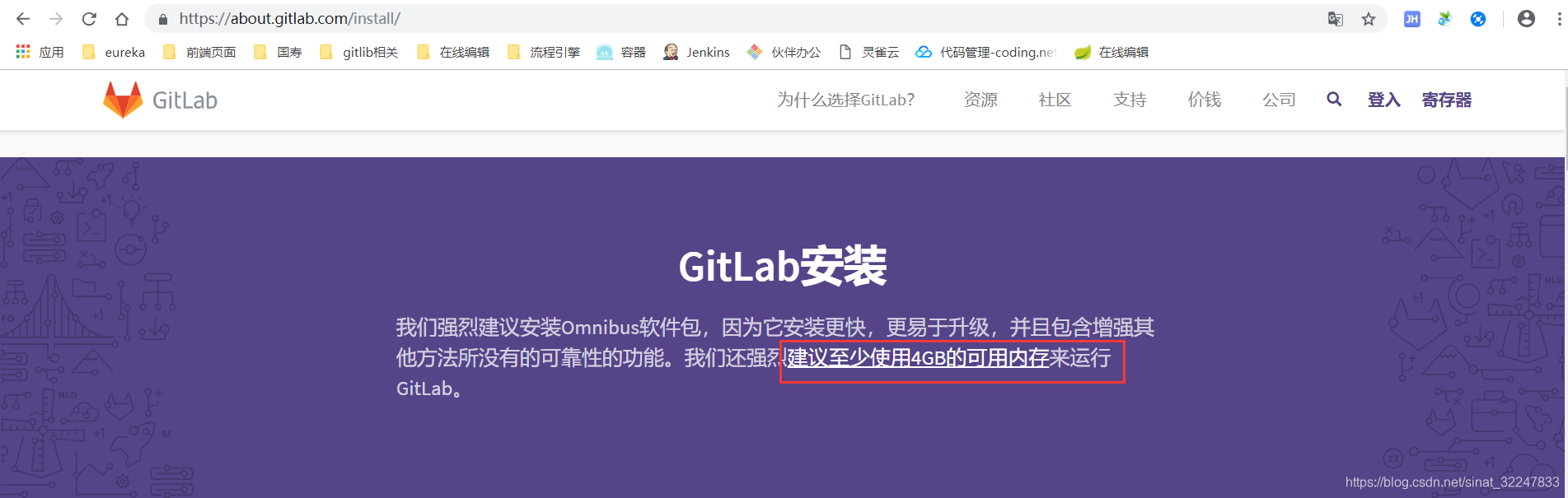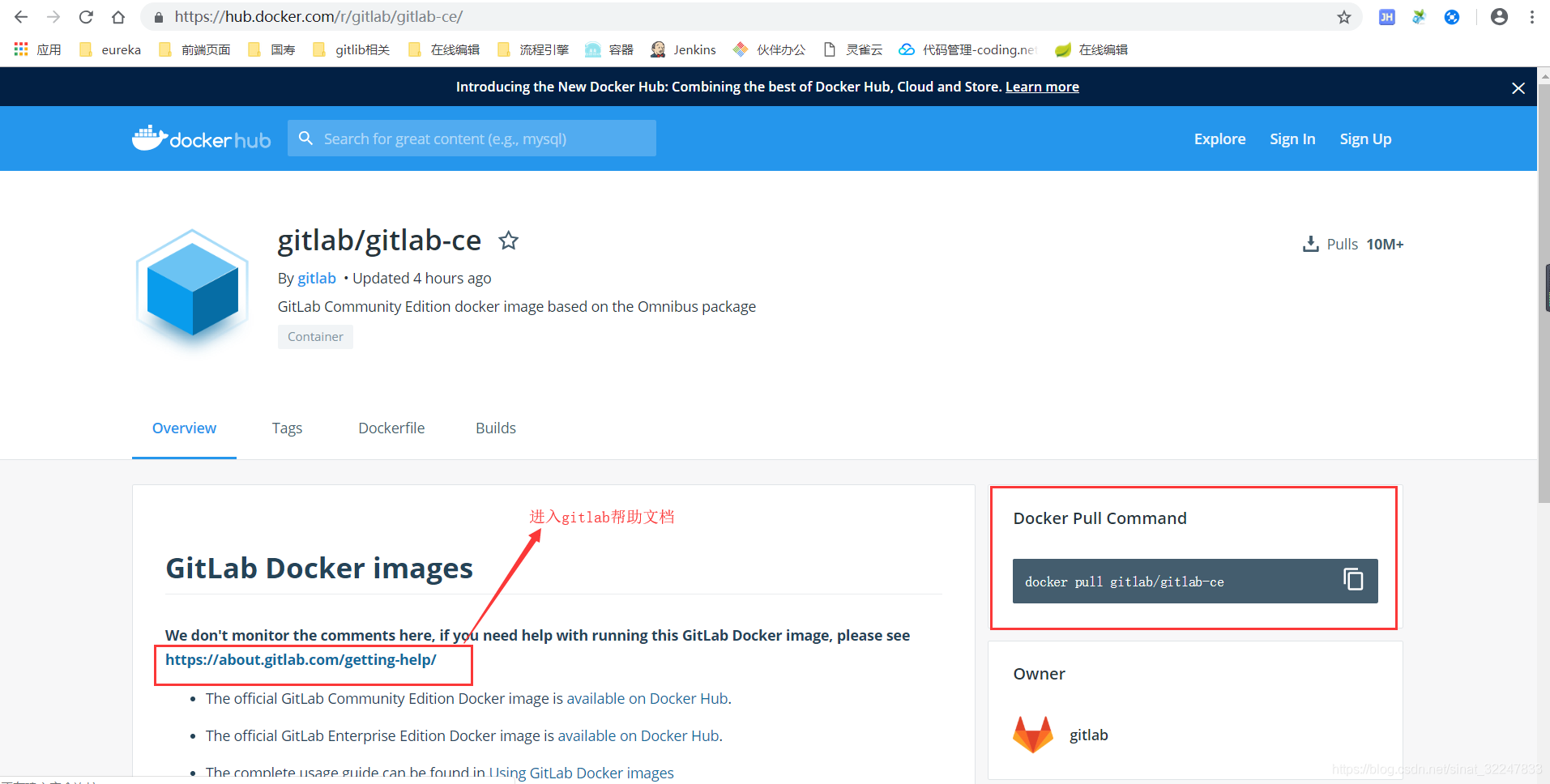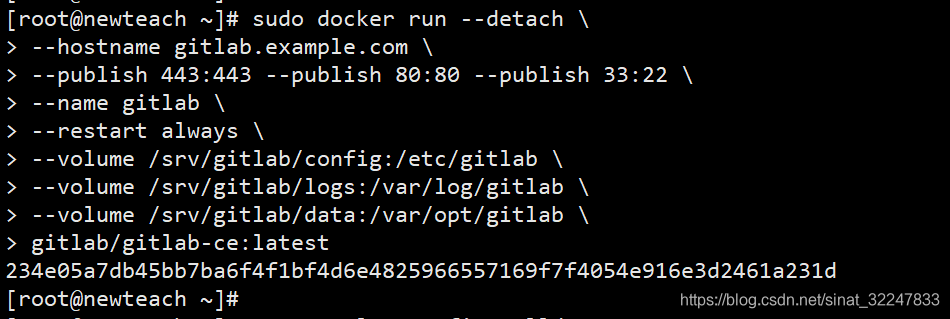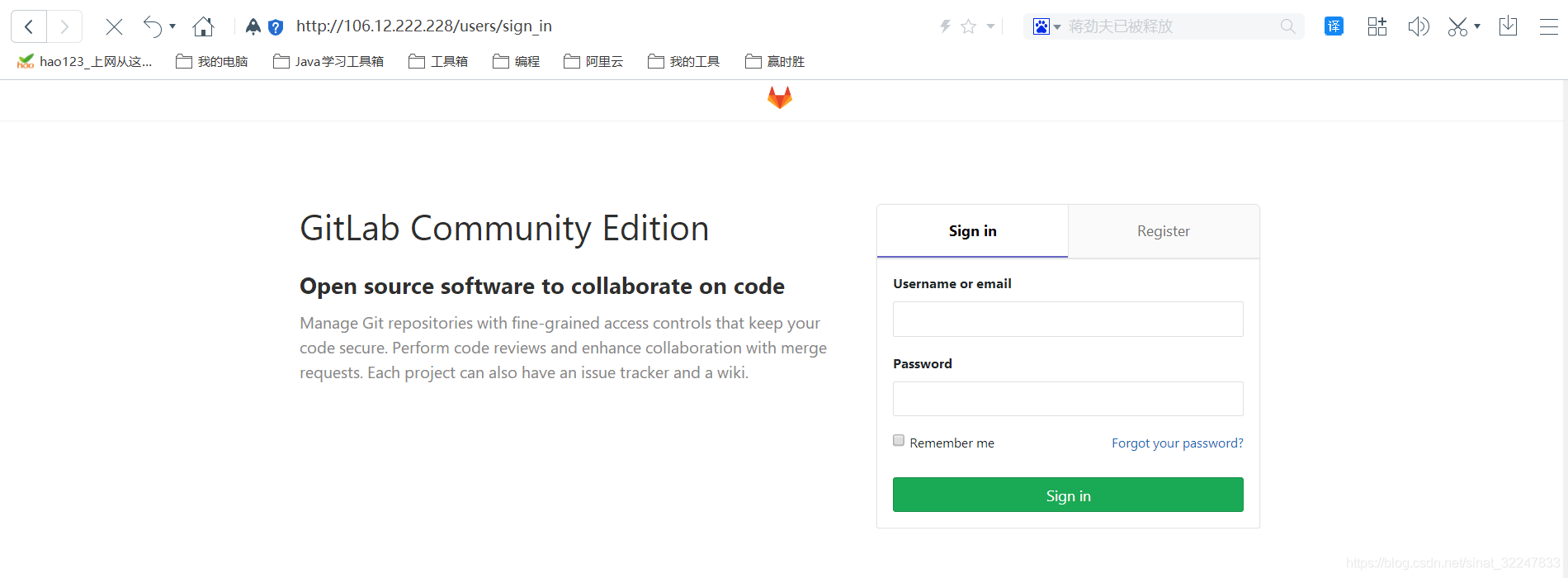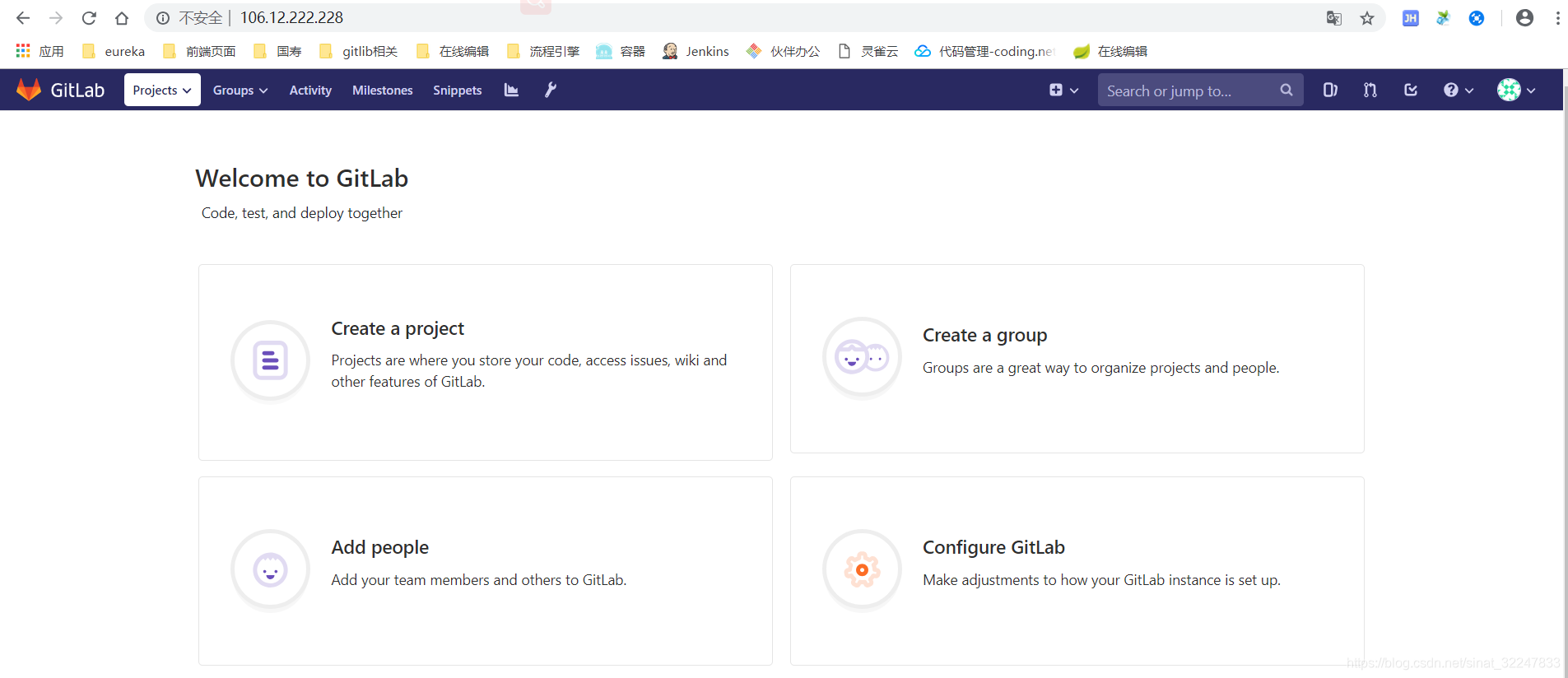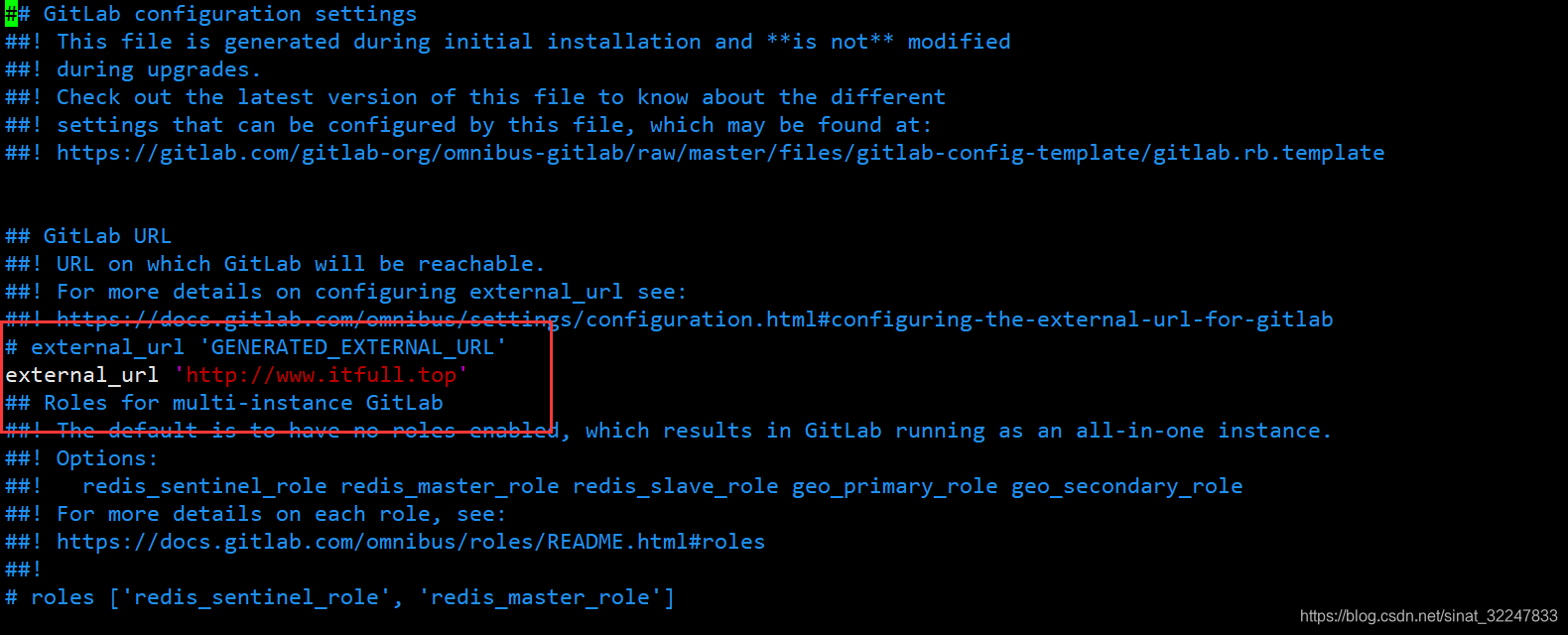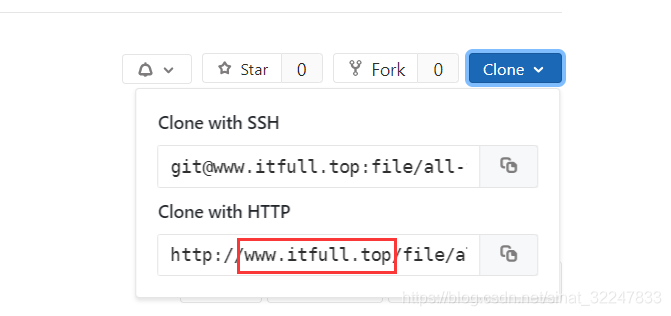docker安装gitlab
首先说明:安装gitlab,建议至少使用4GB的可用内存,会默认安装redis,nginx等组件
第一步,拉取gitlab镜像
#docker pull gitlab/gitlab-ce
第二步 启动docker容器
sudo docker run --detach
–hostname gitlab.example.com
–publish 443:443 --publish 80:80 --publish 33:22
–name gitlab
–restart always
–volume /srv/gitlab/config:/etc/gitlab
–volume /srv/gitlab/logs:/var/log/gitlab
–volume /srv/gitlab/data:/var/opt/gitlab
gitlab/gitlab-ce:latest
整体复制粘贴就行了,443:443,左边的是服务器的443端口,右边的是容器内的443端口,左边的443端口可改成其他端口,同理80:80端口也是的,80端口可更改,33:22,
由于22端口是ssh默认端口,为了防止冲突,我改成了33端口,可随意更改!
启动成功是这样的:
查看进程:ps -ef|grep gitlab
若出现这种错误,需要开启防火墙 # systemctl start firewalld
开启防火墙还是不行就重启下docker容器
#systemctl restart docker
然后删除错误的容器,重新启动github
三、安装成功,访问gitlab
先关闭防火墙# systemctl stop firewalld
然后直接输入ip地址或者域名即可,若上面配置的不是80端口,则需要加上端口号
访问不到需要多等会,第一次加载git页面有点慢
登录之前
会重置root密码
登录之后:
第四步,修改clone地址
若上一步完成,你会发现,clone的时候,地址不正确,是默认的地址
gitlab官网的地址,你需要修改一下配置即可
① #docker ps 查看正在运行的容器,找到容器id
②进入容器
# docker exec -it 234e05a7db45 /bin/bash
修改以下配置文件
# root@gitlab:/# vim /etc/gitlab/gitlab.rb
③添加以下配置
external_url ‘http://www.itfull.top’(请注意,一定要带上http://,否则直接报错,容器启动不了,亲身 体会)
保存退出
④重启容器
# docker restart 234e05a7db45
这时,重启完成之后,你看到的就是你配置的地址了